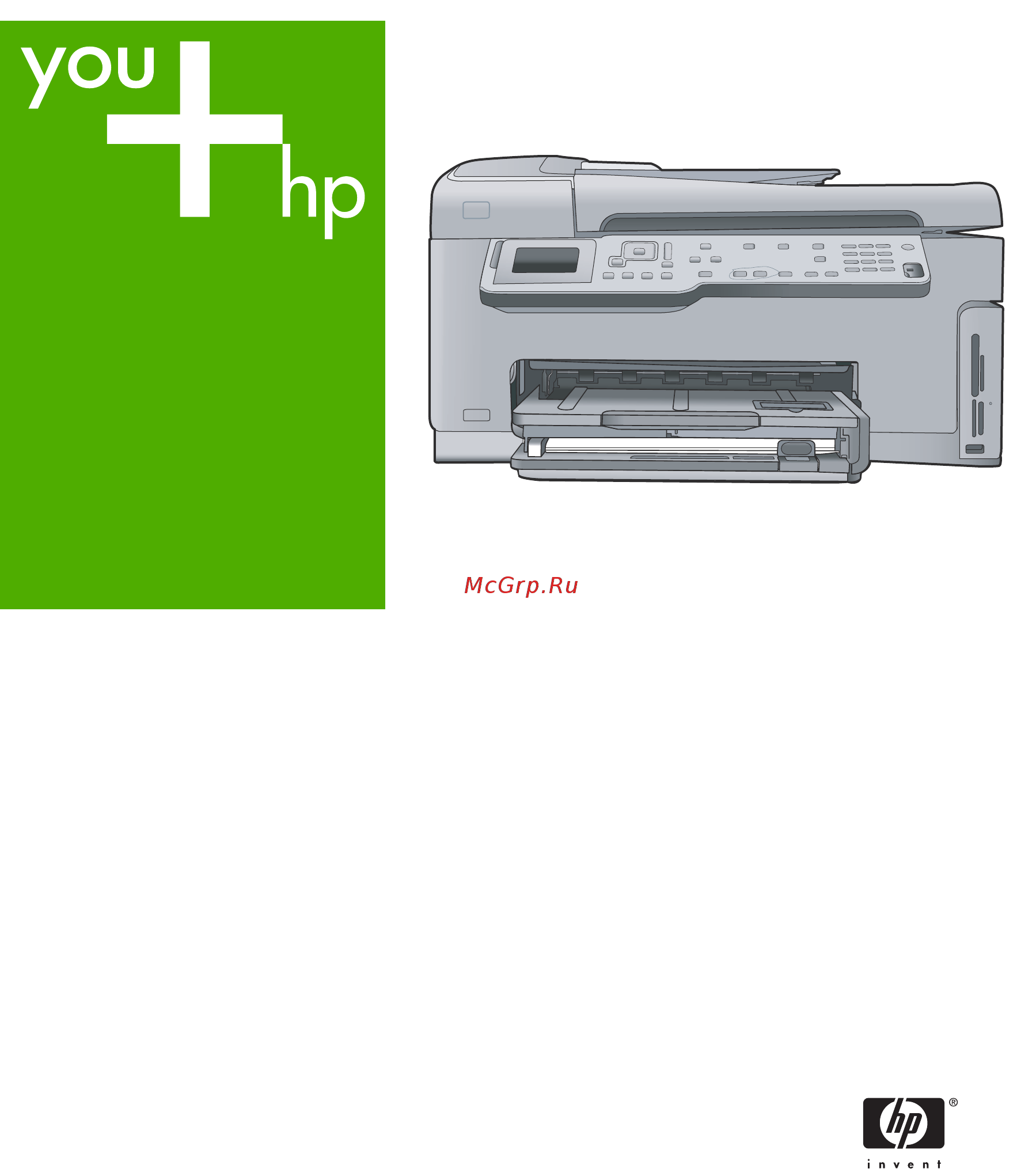HP Photosmart C6183 Инструкция по эксплуатации онлайн
Содержание
- Hp photosmart c6100 all in one series 1
- Уведомления от компании hewlett packard 3
- Содержание 4
- Обзор аппарата hp all in one 6
- Описание аппарата hp all in one 7
- Функции панели управления 8
- Используйте программное обеспечение hp photosmart 10
- Доступ к интерактивной справочной системе 11
- Источники дополнительной информации 11
- Настройка проводной сети 13
- Настройка сети 13
- Необходимые компоненты для проводной сети 14
- Подключение hp all in one к сети 14
- Установка программного обеспечения для сетевого соединения 15
- Настройка встроенной беспроводной сети wlan 802 1 17
- Компоненты необходимые для встроенного адаптера беспроводного соединения wlan 802 1 18
- Подключение к встроенному адаптеру беспроводного соединения wlan 802 1 18
- Настройка беспроводной сети ad hoc 20
- Необходимые компоненты для сети ad hoc 21
- Подготовка компьютера с ос windows xp 21
- Подготовка компьютера macintosh 23
- Создание сетевого профиля для других операционных систем 24
- Подключение к беспроводной сети ad hoc 25
- Переход с usb соединения аппарата hp all in one на сетевое соединение 26
- Подключение к другим компьютерам в сети 26
- Изменение основных сетевых параметров с панели управления 27
- Использование программы установка беспроводных устройств 27
- Настройка сетевых параметров 27
- Ok будет показан краткий отчет о параметрах беспроводной сети для печати страницы конфигурации сети нажимайте кнопку пока не будет выделено печать страницы конфигурации сети а затем нажмите ok будет напечатана страница конфигурации сети 28
- Внимание при этом будет удалена вся информация указанная при настройке беспроводного соединения для ее восстановления потребуется снова использовать программу установка беспроводных устройств 28
- Восстановление стандартных значений сетевых параметров 28
- Можно восстановить исходные значения сетевых параметров аппарата hp all in one которые были установлены на момент его приобретения 28
- Пока не будет выделено отобразить краткий отчет затем нажмите 28
- Пока не будет выделено просмотр параметров сети затем нажмите ok появится меню просмотр меню параметры сети 4 выполните одно из указанных ниже действий для просмотра параметров проводного соединения нажимайте пока не будет выделено показать сводку проводных соединений затем нажмите ok будет показан краткий отчет о параметрах проводной ethernet сети для просмотра параметров беспроводного соединения нажимайте 28
- Просмотр и печать сетевых параметров 28
- Включение и выключение беспроводной связи 29
- Для удобства пользователя предусмотрены расширенные сетевые параметры однако изменять значения этих параметров рекомендуется только опытным пользователям 29
- Изменение параметров протокола ip 29
- Изменение расширенных сетевых параметров с панели управления 29
- Можно изменить скорость передачи данных по сети по умолчанию установлено значение авто 29
- Настройка скорости соединения 29
- Печать теста параметров беспроводной сети 29
- Пока не будет выделено сеть затем нажмите ok 3 нажимайте на пока не будет выделено отчет по тестированию беспроводной сети затем нажмите ok будет напечатан отчет по тестированию беспроводной сети 29
- Ok 4 нажимайте на пока не будет выделено вручную затем нажмите ok 5 с помощью кнопки выделите один из следующих параметров ip затем нажмите ok ip адрес 30
- Введите изменения затем нажмите ok для подтверждения значения параметра 30
- Если компьютер подключен к hp all in one с помощью проводной сети можно воспользоваться встроенным web сервером аппарата hp all in one встроенный 30
- Изменение параметров протокола ip 30
- Использование встроенного web сервера 30
- Маска подсети 30
- Пока не будет выделено дополнительная настройка затем нажмите ok нажимайте на пока не будет выделено параметры ip затем нажмите 30
- Шлюз по умолчанию 30
- Доступ к встроенному web серверу 31
- Использование мастера настройки встроенного web сервера 31
- Описание параметров на странице конфигурации сети 32
- Основные сетевые параметры 32
- Параметры проводной сети 802 33
- Параметры беспроводной сети 802 1 35
- Параметры bluetooth 39
- Настройка hp all in one для работы с факсами 41
- Настройка факса 41
- Выбор варианта установки факса подходящего для дома или офиса 42
- Выбор варианта установки факса 44
- Вариант a отдельная линия для факсов голосовые вызовы не принимаются 47
- Вариант б установка аппарата hp all in one при использовании dsl 47
- Вариант в установка аппарата hp all in one при использовании мини атс или линии isdn 49
- Вариант г использование одной линии для факса и службы условного звонка 49
- Вариант д общая линия для голосовых факсимильных вызовов 51
- Вид аппарата hp all in one сзади 51
- Если голосовые и факсимильные вызовы поступают на один номер и телефонная линия не используется для другого оборудования или службы голосовой почты установите аппарат hp all in one в соответствии с инструкциями в этом разделе 51
- Вариант д общая линия для голосовых факсимильных вызовов и служба голосовой почты 52
- Вариант ж факсимильная линия с компьютерным модемом голосовые вызовы не принимаются 53
- Вариант з общая линия для голосовых и факсимильных вызовов с компьютерным модемом 55
- Вариант и общая линия для голосовых факсимильных вызовов и автоответчик 58
- Вариант к общая линия для голосовых и факсимильных вызовов с компьютерным модемом и автоответчиком 59
- Вид аппарата hp all in one сзади 60
- Настройка аппарата hp all in one использующего одну телефонную линию с компьютером с двумя портами 1 удалите белую заглушку с порта 2 ext на задней панели аппарата hp all in one 2 найдите телефонный кабель соединяющий заднюю панель компьютера модем компьютера с настенной телефонной розеткой отсоедините кабель от настенной телефонной розетки и подключите его к порту 2 ext на задней панели аппарата hp all in one 60
- Пример параллельного разветвителя если компьютер имеет два телефонных порта настройте аппарат hp all in one как описано ниже 60
- Разветвитель последовательный разветвитель или параллельный разветвитель с двумя портами rj 11 спереди и разъемом сзади 60
- Вариант л общая линия для голосовых и факсимильных вызовов с компьютерным модемом и службой 62
- Вариант л общая линия для голосовых и факсимильных вызовов с компьютерным модемом и службой голосовой почты 62
- Изменение параметров аппарата hp all in one для приема факсов 64
- Настройка режима ответа 64
- Изменение типа сигнала вызова для функции отличительного звонка 65
- Настройка количества звонков до ответа 65
- Задание заголовка факса 66
- Проверка настройки факса 66
- Загрузка оригинала в устройство автоматической подачи документов 68
- Загрузка оригиналов и бумаги 68
- Использование функций hp all in one 68
- Загрузка оригинала на стекло экспонирования 69
- Загрузка фотобумаги 10 на 15 см 4 на 6 дюймов 70
- Предотвращение замятия бумаги 70
- Получение копии 71
- Сканирование изображения 71
- Сканирование оригинала с сохранением на компьютере 72
- Повторная печать фотографий 73
- Выделите параметр сканировать на карту памяти а затем нажмите ok изображение сканируется аппаратом hp all in one и сохраняется на карте памяти или устройстве памяти в формате jpeg 74
- Можно выбрать на карте памяти или накопителе нужную фотографию и напечатать ее размером 10 x 15 см 74
- Печать фотографий формата 10 х 15 см 4 х 6 дюймов 74
- Сканирование оригинала с сохранением на карте памяти или устройстве памяти 74
- 4 при появлении фотографии которую следует распечатать нажмите ok появится меню печать по умолчанию выделен параметр 4 x 6 75
- Или 75
- Нажмите ok для выбора 4 x 6 75
- Совет чтобы напечатать фотографию с использованием выбранных по умолчанию значений параметров печати нажмите кнопку печать фото аппарат hp all in one напечатает копию фотографии формата 10 x 15 см на бумаге которая загружена в лоток для фотобумаги 75
- Б при появлении фотографии которую следует распечатать нажмите ok в нажмите ok для выбора выбрать для печати г повторите эти шаги для каждой фотографии которую требуется напечатать 8 после изменения параметров печати и выбора фотографий нажмите ok для доступа к меню 76
- Печать из программного приложения 77
- Передача обычного факса 78
- Замена картриджей 79
- Юстировка принтера 82
- Чистка аппарата hp all in one 83
- Чистка стекла экспонирования 83
- Чистка подложки крышки 84
- Чистка внешних поверхностей 85
- Удаление и повторная установка программного обеспечения 86
- Устранение неполадок и поддержка 86
- Устранение неполадок возникающих при установке аппаратного обеспечения 87
- Не удалось выполнить проверку факса 90
- Устранение неполадок при настройке факса 90
- Вид аппарата hp all in one сзади 92
- Устранение неполадок с сетью 108
- Устранение неполадок установки проводной сети 108
- Используется кабельный модем без маршрутизатора и ip адреса отсутствуют 110
- Основные сведения 107 110
- Пока не будет выделено просмотр параметров сети затем нажмите ok 4 нажимайте на пока не будет выделено печать страницы конфигурации сети затем нажмите ok будет напечатана страница конфигурации сети 110
- Получение ip адреса для компьютера с кабельным модемом 110
- Поставщик услуг интернет присваивает компьютеру с кабельным модемом статический или динамический ip адрес 110
- Причина если к компьютеру подключен кабельный модем отдельная локальная сеть для других компьютеров и отсутствует dhcp или маршрутизатор для присвоения ip адресов другим компьютерам и аппарату hp all in one необходимо использовать функцию автоматической настройки ip адресов autoip 110
- Решение 110
- Устранение неполадок и поддержка 110
- Устранение неполадок при настройке беспроводного соединения 111
- Устранение неполадок при установке сетевого программного обеспечения 114
- Устраните замятия бумаги 115
- Информация о картриджах 117
- Сообщения о картриджах 117
- Дополнительные варианты гарантии 122
- Обращение по телефону 122
- Период поддержки по телефону 122
- По истечении периода поддержки по телефону 122
- Поддержка hp по телефону 122
- Получение поддержки 122
- Емкость лотка для бумаги 124
- Техническая информация 124
- Требования к системе 124
- Форматы бумаги 124
- Характеристики бумаги 124
- Характеристики копирования 125
- Характеристики печати 125
- Характеристики сканирования 125
- Характеристики факса 125
- Заявления о соответствии стандартам 126
- Информация о шуме 126
- Нормативный идентификационный номер модели 126
- Программа охраны окружающей среды 126
- Физические характеристики 126
- Характеристики окружающей среды 126
- Характеристики питания 126
- Информация о гарантии для картриджа 127
- Гарантия 128
- Дополнительные принадлежности 1 год если не указано иное 128
- Носитель с программным обеспечением 90 дней 128
- Основные сведения 125 128
- Печатающие картриджи или картриджи с чернилами до первого из следующих событий момента когда в картридже закончатся чернила hp или даты окончания гарантии указанной на картридже данная гарантия не распространяется на изделия hp которые подвергались перезарядке доработке процедурам восстановления работоспособности а также на изделия подвергавшиеся неправильной эксплуатации или нерегламентированным воздействиям 128
- Принтер 1 год 128
- Продукт hp срок ограниченной гарантии 128
- Техническая информация 128
- Указатель 129
Похожие устройства
- HP LaserJet P2015 Инструкция по эксплуатации
- HP Pavilion dv 6102 ea Инструкция по эксплуатации
- HP Pavilion dv 2103 ru Инструкция по эксплуатации
- HP Photosmart C5183 Инструкция по эксплуатации
- HP OfficeJet 4355 Инструкция по эксплуатации
- HP DeskJet D1360 Инструкция по эксплуатации
- HP Pavilion dv 6061 ea Инструкция по эксплуатации
- HP PhotoSmart A717 Инструкция по эксплуатации
- HP PhotoSmart A516 Инструкция по эксплуатации
- HP Photosmart C4183 Инструкция по эксплуатации
- HP Photosmart C3183 Инструкция по эксплуатации
- HP Pavilion dv 5205 ea Инструкция по эксплуатации
- Philips GC515 Important Information Manual
- Philips GC515 Брошюра
- HP LaserJet Pro M1212nf CE841A.ACB Краткое руководство
- HP LaserJet Pro M1212nf CE841A.ACB Приступая к работе
- HP LaserJet Pro M1212nf CE841A.ACB Руководство пользователя
- HP PSC F380 Инструкция по эксплуатации
- HP LaserJet 1018 Инструкция по эксплуатации
- HP Color LaserJet 1600 Инструкция по эксплуатации
Скачать
Случайные обсуждения